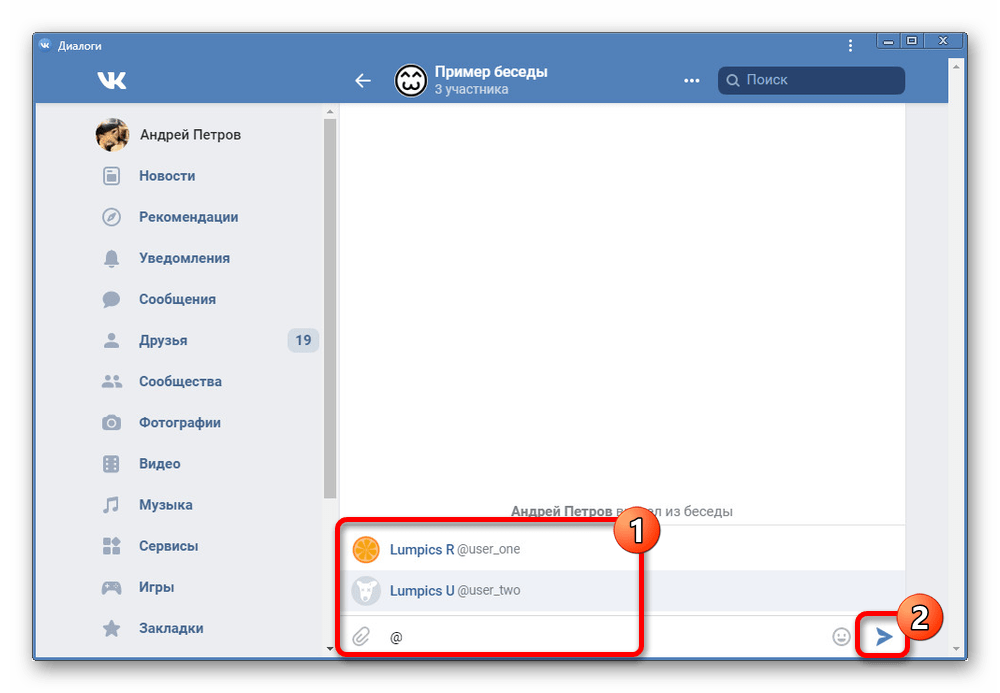Как упомянуть человека вконтакте в записи
Как в записи «ВКонтакте» отметить человека: простые способы
Вы хотите поздравить близкого человека на своей странице «ВКонтакте», упомянуть в посте друзей или знакомых, пригласить определенных людей на какое-либо событие? Тогда вам нужно просто отметить их в записи, чтобы им пришло уведомление о вашем посте. А также чтобы остальные ваши друзья из соцсети могли увидеть, кто скрывается за именами, которые вы перечислили в посте. О том, как отметить человека на записи «ВКонтакте», мы подробно расскажем вам в этом материале.
Как это будет выглядеть?
Отметка в посте будет выделяться на фоне черного основного цвета синим оттенком букв. Более того, она является кликабельной ссылкой. Достаточно щелкнуть на имя (или другое слово, которым вы подписали своего друга, знакомого) мышкой или тапнуть по нему на экране смартфона, как пользователь окажется на странице человека, которого вы упомянули в записи. Согласитесь, очень удобно.
Упоминать в одной записи такими кликабельными ссылками можно почти неограниченное число человек (длина одного поста-текста в «ВК» довольно-таки приличная). Однако в сети «ВКонтакте» таким образом можно отметить только тех людей, кто зарегистрирован на данном сайте. Пользователей, которые имеют аккаунты, например, только на «Фейсбуке», «Одноклассниках», так упоминать в своей записи не получится. Как и вставить таким образом ссылку на сторонний ресурс.
А теперь непосредственно перейдем к тому, как отметить человека на стене «ВКонтакте».
Отмечаем человека в записи: первый способ
Сразу скажем: упомянуть человека в посте — совсем несложная манипуляция. В скором времени вы ее будете делать чисто автоматически.
Итак, как в записи «ВКонтакте» отметить человека:
- Нажмите во вкладке «Новости» или на стене своей страницы на «Запись», «Новая запись».
- Перейдите в текстовое поле «Что у вас нового?».
- Напишите вводный текст.
- Там, где по смыслу нужно упомянуть человека, поставьте значок «собачка» («@»).

- Сразу без пробела начните вводить имя приятеля — именно так, как он подписал себя «ВКонтакте». Например, «@Маша Иванова».
- Вам даже не потребуется упомянуть все имя целиком — система по мере печатания слова будет подсказывать начинающиеся на данные буквы имена товарищей — кликните на нужное из всплывающего сообщения.
- Один секрет того, как отметить человека на записи «ВКонтакте»: как вы выберите нужного друга из списка, в текстовом поле после «собаки» будет ссылка на его страницу, а далее имя, которым он подписан, в скобках. Наш пример: (Маша Иванова). Наведя курсор внутрь скобки, вы можете изменить это имя, которым обозначил себя человек в сети, на любое другое: (Машенька), (Мария Петровна), (моя лучшая подруга) и т. д.
- Справились? Поставьте пробел и продолжайте свой рассказ.
- Допечатайте текст, опубликуйте пост. Имя друга будет теперь в нем синей кликабельной ссылкой.
Отмечаем человека в записи: второй способ
Как в записи «ВКонтакте» отметить человека еще? Подскажем несколько иной способ:
- Нажмите на «Новая запись» в «Новостях» или на стене — не только своей, но и паблика, группы, где вы хотите разместить пост.

- Напечатайте нужный текст.
- В том месте, где нужно обозначить ссылку на друга, введите следующую комбинацию в квадратных скобках и с чертой-разделителем: [(id пользователя, группы, сообщества)|(имя, текст, которым вы хотите свою ссылку подписать)]. Например:[masha_ivanova|Машенька].
- Можно сделать и несколько иначе: «собака» и после нее «айди» — «@id0123457». Например: «@moya_gruppa».
- Теперь после пробела вы можете продолжить свой рассказ. Еще раз напомним, что вы можете упомянуть в одной записи несколько друзей, групп, пабликов.
- Опубликуйте пост. Сразу после этого текстовое поле с упомянутыми нами друзьями и сообществами преобразится в рассказ с кликабельными синими ссылками.
Многим будет интересно, как же узнать «айди» группы или определенного человека? Это очень несложно: зайдите с браузера на необходимую вам страницу и обратите внимание на адресную строку. Скопируйте или запомните весь текст после «https://vk.com/». Это и будет id.
Как человек узнает об отметке?
Мы разобрались в том, как в записи «ВКонтакте» отметить человека. Многих волнует, узнает ли упомянутый человек об этом? Вариантов тут два:
- Если тот, кого вы упомянули, есть у вас в списке друзей, то он получит уведомление об отметке в вашей записи.
- Если человек не находится среди добавленных вами в соцсети друзей, то уведомление ему не придет. Однако, просматривая свои «Ответы», он увидит в них упоминание себя в вашем посте.
Отметить человека в своей записи на стене страницы «ВК» можно как с упоминанием его имени, так и id. Данная манипуляция полезна, если вы хотите отметить своих друзей в отзыве или поздравлении, объявить итоги розыгрыша, раскрутить свое сообщество и т.д.
Как упомянуть человека «ВКонтакте»: отмечаем людей на записи
Итак, сегодня мы с вами попытаемся разобраться, как упомянуть человека «ВКонтакте» в сообщении. Для решения поставленной задачи имеется несколько подходов. Все они предельно просты для понимания даже начинающим пользователем.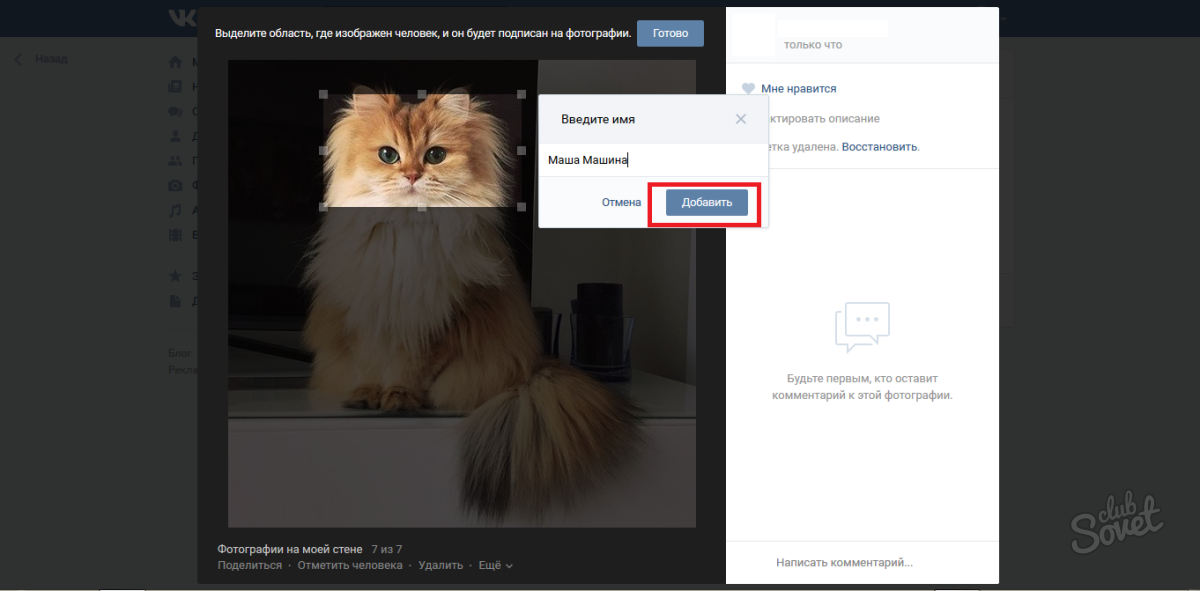 Тем не менее этот процесс требует проведения небольшой подготовки. Не стоит бояться данного действия — у вас все обязательно получится.
Тем не менее этот процесс требует проведения небольшой подготовки. Не стоит бояться данного действия — у вас все обязательно получится.
Методы использования
Но перед тем как упомянуть человека «ВКонтакте», стоит разобраться, зачем вообще нужна данная функция. Быть может, это бесполезное занятие, которое просто отнимет у вас некоторое время?
Вовсе нет. Обычно данная функция используется в разнообразном рекламировании услуг, а также при составлении отзывов в социальной сети. Но в последнее время также этот прием используется и для того, чтобы поздравить кого-то с днем рождения или любым другим личным праздником.
Если вы задумались, как упомянуть человека «ВКонтакте», то должны быть готовы к тому, что в вашем посте появится перенаправляющая ссылка. Она отобразит профиль-анкету выбранной личности в социальной сети. Данный факт вас не напряг? Тогда давайте приступим с вами ближе к делу.
Получаем информацию
Как «Вконтакте» упомянуть человека в записи? Для этого просто достаточно написать пост, а затем, используя специальную форму, ввести некоторые данные о пользователе. И именно их сбором мы сейчас и займемся.
И именно их сбором мы сейчас и займемся.
Что нам потребуется? Единственный объект, который придется заполучить, — это так называемый id-номер профиля. Сделать это очень легко и просто. Но перед этим важно понимать один момент: если вы хотите отметить на записи незарегистрированного пользователя, то можете оставить задумку в своем воображении. Данная возможность имеется только среди юзеров, имеющих профили в «Контакте».
Теперь вернемся к id-номеру. Чтобы его получить, перейдите в анкету к «жертве» и посмотрите на адресную строку вашего браузера. Там вы увидите адрес, а после него idxxxxx, где xxxxx — это и есть необходимый нам номер. Выделите его, а затем скопируйте в буфер обмена.
Иногда вместо номера может встретиться также и целое слово на латинице. Это нормально. Данное слово называется коротким адресом профиля. Его также можно использовать для того, чтобы решить задачу под названием «Как упомянуть человека в сообщении на стене в «ВКонтакте». Теперь приступим с вами к знакомству с формой опубликования поста.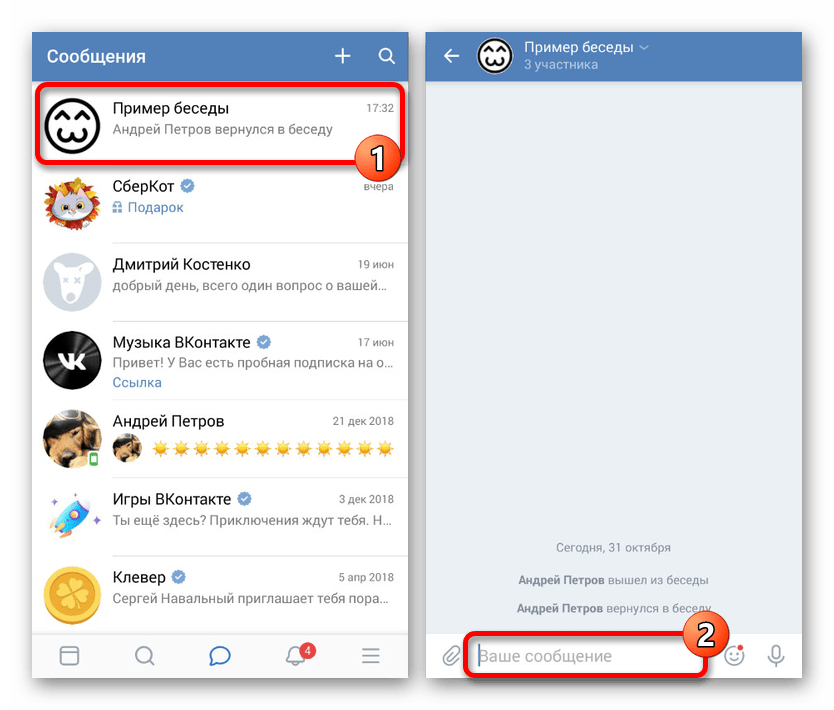 Она предельно проста и легка в освоении даже для начинающих пользователей.
Она предельно проста и легка в освоении даже для начинающих пользователей.
Форма для отправки
Начинается все с того, что вы должны придумать текст сообщения. И начать писать его. Потом в нужном месте оставьте немного пространства (выделите его пробелами) и закончите свой пост. Далее придется придумать слово или фразу, отображаемую в тексте в качестве перенаправляющей ссылки.
Когда все будет готово, в нужном месте заполните форму: [адрес профиля|ключевое слово]. Поле «Адрес» — это как раз тот самый id-номер или короткий адрес анкеты пользователя. «Ключевое слово» — выражение, отображаемое в посте для перенаправления на профиль выбранной вами «жертвы». Когда вы закончите, можете просто опубликовать запись и посмотреть, что у вас получилось. Вот и все проблемы решены.
Для друзей
Как упомянуть человека «ВКонтакте» другим способом? Для этого пользователь обязан находиться в вашем списке друзей. Если это правило соблюдено, то осуществить поставленную задачу будет проще простого.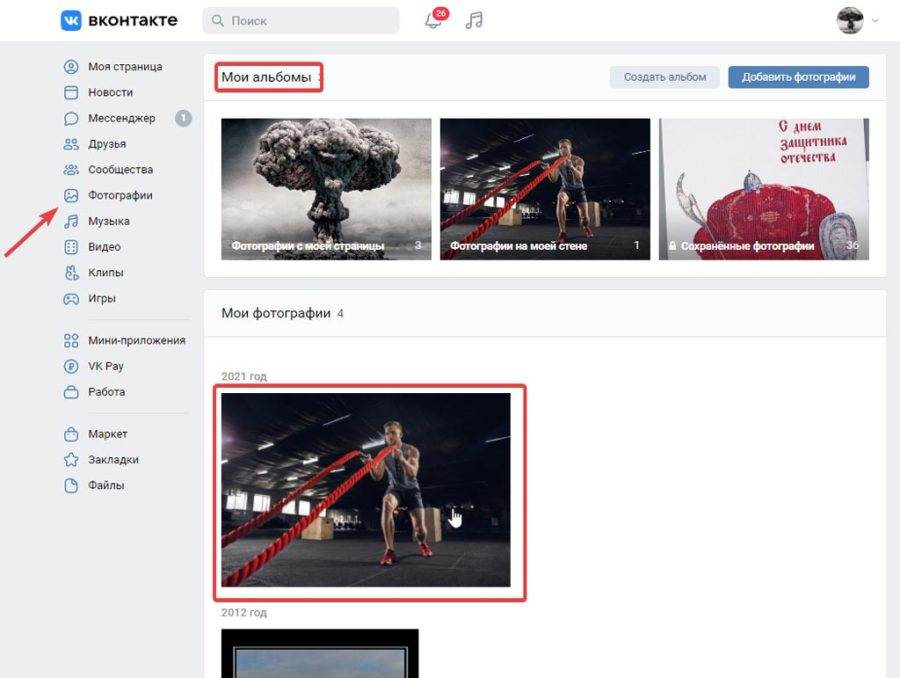
В начале поста нажмите на «звездочку» на клавиатуре. Теперь у вас появится список друзей. Там выберите необходимого пользователя, потом напишите ключевое слово. Далее через пробел пишете основной текст сообщения и публикуете его. Посмотрите на результат. У вас получилось опубликовать пост с перенаправляющей ссылкой на человека без лишних усилий.
Отмечаем человека на записи ВКонтакте
Социальная сеть ВКонтакте, будучи местом активного взаимодействия различных пользователей между собой, предоставляет достаточно обширные возможности. В состав этого функционала можно включить возможность беспрепятственно указывать в различных записях на своей стене и не только прямую ссылку на страницы других пользователей.
Каждый представленный способ указания ссылки на какого-либо пользователя не требует от вас использования каких-то дополнительных средств. Единственное, что нужно знать – соц. сеть ВКонтакте имеет огромное множество различных секретов, в том числе с технической стороны.
Отмечаем человека на записи ВКонтакте
Все, что вам потребуется для того, чтобы отметить друга или любого другого пользователя сайта VK.com – это стандартные средства ВК и безусловно любой интернет-обозреватель. Кроме того, необходимо четко понимать, что вы не сможете совершенно бесследно указать ссылку на какого-то пользователя, так как он в любом случае получит соответствующее оповещение.
Оповещение о том, что пользователь был отмечен в какой-то записи на сайте ВК, полностью соответствует случаю с аналогичной отметкой на фотографиях.
В целом, процесс отметки пользователей в записях на стене является достаточно уникальным, так как действия не имеют, как правило, связи с графическим интерфейсом VK.com.
Каждая инструкция по тому, как отметить человека в записи, в равной степени подходит к совершенно любым типам заметок, будь то пост на стене сообщества или на личной странице.
После того, как тот или иной человек будет отмечен, его имя в записи станет помечено синим цветом, который характерен стандартным ссылкам в социальной сети ВКонтакте.
На сегодняшний день существует два актуальных метода указания людей в записях, которые сводятся к использованию одного и того же функционала, с одинаковым типом действия и возможностями.
Способ 1: ручной ввод
Первая методика заключается в том, чтобы использовать уникальный идентификатор пользователя социальной сети ВКонтакте. Узнать ID любого человека достаточно просто, кроме того, подойдет не только числовой, но и вручную введенный Айди.
Учтите, что при использовании ссылки на профиль пользователя, а не уникального идентификатора, отметка может утратить свою актуальность. Именно поэтому рекомендуется заранее вычислить ID персональной странички отмечаемого человека.
Обратите внимание, что благодаря предлагаемой инструкции вы можете указать ссылку не только на какого-то пользователя, но и на целое сообщество.
- Перейдите к сайту ВК и выберите запись, на которой вам требуется сделать отметку.
Содержимое записи не играет никакой роли, кроме удовлетворения вашего желания.
Адрес может быть любым, в полном соответствии с возможными идентификаторами, то есть, набор букв или цифр, разделенных между собой нижним подчеркиванием. При несоблюдении указанных стандартов, весь прописанный текст будет отображаться в исходном варианте, а не в виде красивой ссылки.
Вы можете пометить весь текст записи как одну большую ссылку.
На этом все основные инструкции данного метода заканчиваются. В дополнение можно лишь сказать то, что данная методика является наиболее удобной, когда вам необходимо указать ссылку на стороннее сообщество или человека, которого нету в списке ваших друзей.
Способ 2: выбор из списка
В этом случае от вас потребуется еще меньше действий, которые по своей структуре выполнения схожи с первым приведенным методом. Таким образом, вам также потребуется заранее выбрать запись, в которой необходимо сделать одну или и несколько отметок, а также скопировать идентификатор.
Главным отличием данного способа является возможность использования графического интерфейса ВКонтакте для автоматической прописки идентификатора и имени пользователя.
Инструкция в равной степени подходит для указания ссылки на пользователя или же целое сообщество. Условия связи вашего аккаунта и указываемой страницы полностью отсутствуют, то есть, благодаря автоматическому поиску по базе данных всей социальной сети, вы можете указать любую ссылку.
- Выбрав запись, куда вам требуется добавить текст с синей подсветкой, определите место, где необходимо вставить ссылку.
Поиск производится по стандартному алгоритму – от самого популярного к безызвестному, с учетом прямой связи вашего профиля с какой-либо страницей.
Зная аспекты кода, вы сами можете ввести ссылку вручную, равно как и в первом способе.
Отмеченный пользователь, при этом, получит оповещение.
Если вами было указано сообщество, то уведомление не будет отправлено, но на ссылке это никак не скажется.
Данный способ хоть и является по-своему уникальным, однако имеет радикальные сходства с первым описанным методом. В частности, это касается того, что в обоих случаях происходит работа со внутренним кодом социальной сети ВКонтакте.
Помните, что каждый отмеченный вами человек может на полных правах пожаловаться на вашу запись и если жалоба будет уместна, то весь пост или же только отметка, будут удалены администрацией.
Желаем всего наилучшего при использовании соц. сети ВКонтакте.
Мы рады, что смогли помочь Вам в решении проблемы.
Помимо этой статьи, на сайте еще 12571 инструкций.
Добавьте сайт Lumpics.ru в закладки (CTRL+D) и мы точно еще пригодимся вам.
Отблагодарите автора, поделитесь статьей в социальных сетях.
Опишите, что у вас не получилось. Наши специалисты постараются ответить максимально быстро.
Как упомянуть человека вконтакте в записи. Как упомянуть человека «ВКонтакте»: отмечаем людей на записи
Иногда вместо него указана какая-либо фраза латинскими буквами, если человек установил более удобный и запоминающийся адрес для своей страницы.
Очередным обновлением: «Упоминания ВКонтакте» порадовала нас социальная сеть. Последнее время у них обновления практически каждый день, причем обновления не просто визуально приятно смотрятся а и очень полезны в использовании.
Как пользоваться упоминаниями?
Эту функцию так же можно использовать, когда у вас есть интересный и полезный сайт. Можно , размещать в ней все новые записи с сайта, со ссылками, давать ссылку на свою группу в других сообществах которые схожи с вашей тематикой. Тем самым вы будете получать заинтересованных пользователей в свою группу / паблик, и получать заходы на вой ресурс.
Как выглядит размещенное упоминание?
После того как (*) поставлена и вы начали вводить название или имя, снизу появиться список в котором можно выбрать человека или группу с таким именем. После того как вы выберете кого либо из списка, в строке сообщения получиться вот такая надпись:
После того как вы выберете кого либо из списка, в строке сообщения получиться вот такая надпись:
*kent_1987 (Настюша Титаренко), Настюша Титаренко и будет ссылкой. Название можно вводить, изменяя правильную расстановку, например: личная страница — Настюша Титаренко, Титаренко Настюша, группа — Красивые вещи, Вещи красивые.
Для того что бы удобнее было отредактировать, имя в скобках сразу же выделяется другим цветом при нажатии «Редактировать» и вы быстро сможете его сменить на другое! Если же вы не хотите изменять его, но оно подсвечивается, нажмите клавишу «Tab» и вас перебросит в самый конец упоминания, тем самым уберется выделение с текста.
До этого обновления ВКонтакте и раньше была возможность ставить такие быстрые упоминания на стенах в группах и публичных страницах. Разница в том, что новые упоминания можно размещать где угодно: в комментариях к фото, в записях, в публикациях, при редактировании, в окнах «Рассказать в сообществе». Упоминания стали намного красивее и ярче, теперь при просмотре каждого упоминания показывает информация о человеке или группе и основная фотография.
GD Star Rating
a WordPress rating system
, 5.0 out of 5 based on 8 ratings
Как привлечь внимание конкретного пользователя к новому посту? Можно ли в публикации отметить своего друга? Как упомянуть человека с ссылкой на его страницу? Эти вопросы мучают многих владельцев аккаунтов. К счастью, все перечисленные задачи решаются буквально в два простых действия. О них мы и поговорим в этой статье.
Упоминание друга в публикации
1.В окне нового поста введите символ «@» и начните писать имя друга.
2.В выпавшем окне выберите имя друга, которого хотите упомянуть.
Вот и все! Никаких хитростей, никаких замысловатых схем. Электронная «собака» ссылкой свяжет имя друга с его страницей на Facebook, и ваши друзья смогут перейти в профиль пользователя, просто кликнув по обращению.
В свою очередь отмеченный в публикации друг получит уведомление о том, что вы его отметили. А друзья друга также получат доступ к данному посту.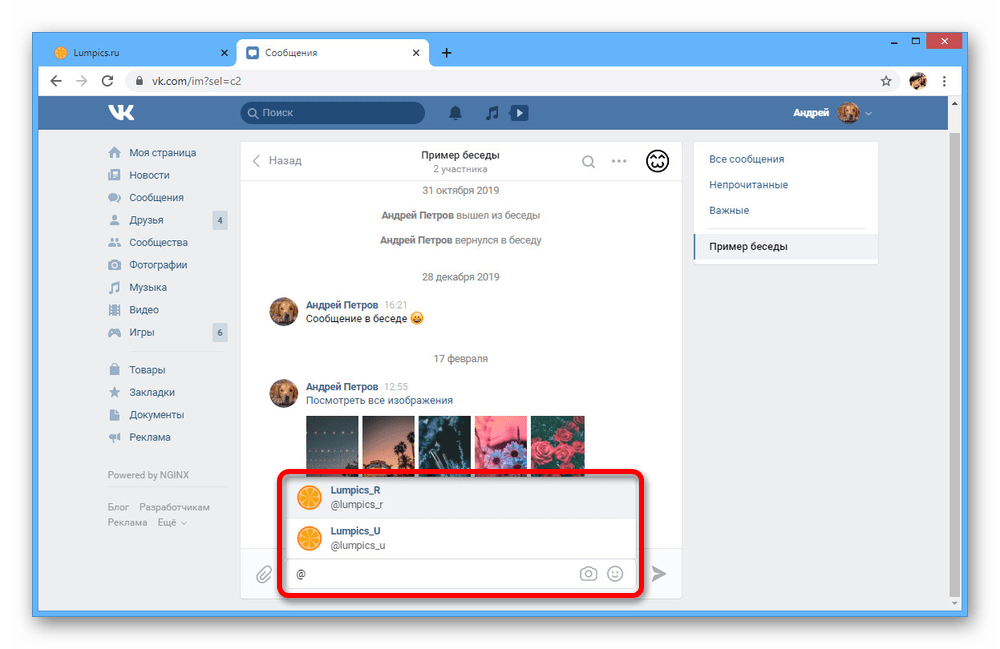
Обращение к другу в комментариях
Для удобства пользователей на Фейсбуке функция упоминания доступна и в комментариях. С ее помощью вести диалог в обсуждениях гораздо проще, т.к. конкретное сообщение можно адресовать конкретному пользователю. Делается это следующим образом:
1.В окне комментария введите символ «@» и начните писать имя человека, к которому обращаетесь.
2.В выпавшем списке выберите друга, к которому обращаетесь.
По факту, действия абсолютно идентичны тем, что нужно выполнить для упоминания друга в публикациях. Всего два действия, и ваш друг сможет спокойно следить за ходом диалога, а хаотичный обмен сообщениями будет хоть немного упорядочен.
Также стоит заметить, что вы можете сократить имя юзера, например, убрав фамилию. А сопровождающий текст может находиться как перед упоминанием, так и после него. Кроме того, обращение возможно адресовать и конкретному сообществу/паблику. Часто такой прием используется как способ прорекламировать публичную страницу и привлечь новых посетителей.
Здравствуйте, уважаемые посетители. Вы, наверное, не раз видели, как у какого-нибудь пользователя социальной сети Вконтакте на стене отмечены некоторые другие люди (их имена подсвечены синим и выглядят в виде ссылок). Сегодня мы с вами научимся делать такие отметки.
Запомним два основных правила.
Чтобы отметить кого-то на стене в своей записи необходимо написать его id, а перед id поставить значок @. Например, @id*** (Имя человека).
Также отметить друга или любого можно следующим способом:
Теперь давайте разберем все это дело на примерах
Отмечаем человека на записи первым способом
Заходим на свою страничку. Находим поле для записей, начинаем писать новую. В том месте, где необходимо отметить друга либо другого кого-нибудь ставим @ и начинаем вводить имя друга. Система сама его находит и подсвечивает аватарку и id. Нам осталось лишь нажать на него. Вы можете и сами, конечно ввести за @ id странички:
Вот что у нас получилось:
Имя в скобках мы, естественно, можем корректировать, например, затереть фамилию.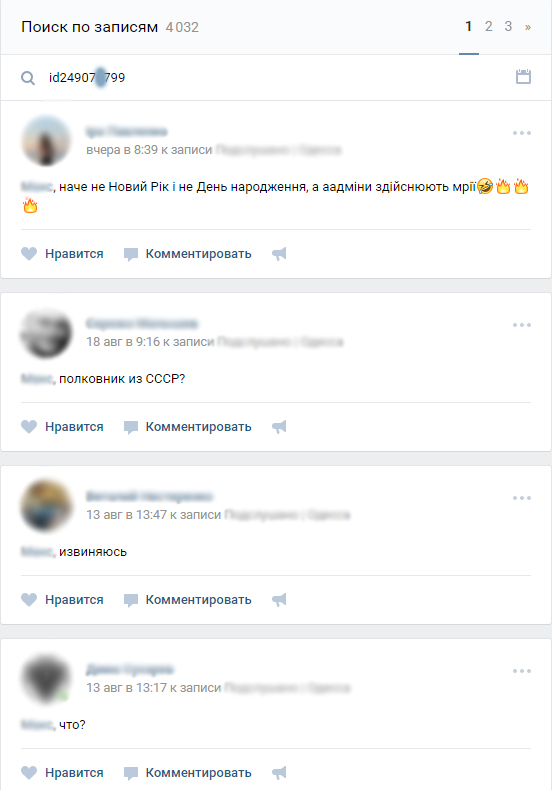 После того, как вся запись будет заполнена, нажимаем на кнопочку «Отправить»:
После того, как вся запись будет заполнена, нажимаем на кнопочку «Отправить»:
Вот, что у нас получилось. Имя подсвечено и выглядит в виде ссылки:
Отмечаем человека на стене вторым способом.
Пишем в месте для записей . После вводим остальной текст записи и отправляем:
Получилось, в принципе то же самое, что и первым способом.
Итак, сегодня мы с вами попытаемся разобраться, как упомянуть человека «ВКонтакте» в сообщении. Для решения поставленной задачи имеется несколько подходов. Все они предельно просты для понимания даже начинающим пользователем. Тем не менее этот процесс требует проведения небольшой подготовки. Не стоит бояться данного действия — у вас все обязательно получится.
Методы использования
Теперь вернемся к id-номеру. Чтобы его получить, перейдите в анкету к «жертве» и посмотрите на адресную строку вашего браузера. Там вы увидите адрес, а после него idxxxxx, где xxxxx — это и есть необходимый нам номер. Выделите его, а затем скопируйте в буфер обмена.
Иногда вместо номера может встретиться также и целое слово на латинице. Это нормально. Данное слово называется коротким адресом профиля. Его также можно использовать для того, чтобы решить задачу под названием «Как упомянуть человека в сообщении на стене в «ВКонтакте». Теперь приступим с вами к знакомству с формой опубликования поста. Она предельно проста и легка в освоении даже для начинающих пользователей.
Форма для отправки
Начинается все с того, что вы должны придумать текст сообщения. И начать писать его. Потом в нужном месте оставьте немного пространства (выделите его пробелами) и закончите свой пост. Далее придется придумать слово или фразу, отображаемую в тексте в качестве перенаправляющей ссылки.
Когда все будет готово, в нужном месте заполните форму: [адрес профиля|ключевое слово]. Поле «Адрес» — это как раз тот самый id-номер или короткий адрес анкеты пользователя. «Ключевое слово» — выражение, отображаемое в посте для перенаправления на профиль выбранной вами «жертвы».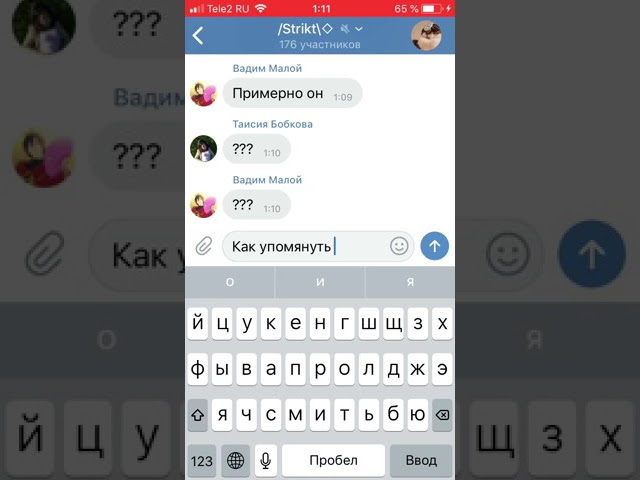 Когда вы закончите, можете просто опубликовать запись и посмотреть, что у вас получилось. Вот и все проблемы решены.
Когда вы закончите, можете просто опубликовать запись и посмотреть, что у вас получилось. Вот и все проблемы решены.
Для друзей
Как упомянуть человека «ВКонтакте» другим способом? Для этого пользователь обязан находиться в вашем списке друзей. Если это правило соблюдено, то осуществить поставленную задачу будет проще простого.
В нажмите на «звездочку» на клавиатуре. Теперь у вас появится список друзей. Там выберите необходимого пользователя, потом напишите ключевое слово. Далее через пробел пишете основной текст сообщения и публикуете его. Посмотрите на результат. У вас получилось опубликовать пост с перенаправляющей ссылкой на человека без лишних усилий.
Как отметить человека в ВК: подробные инструкции
Не знаете, как отметить человека в ВК в записи на стене или истории? Мы научим! Читайте наш обзор, чтобы узнать секреты социальной сети – инструкции составлены самым подробным образом, справится даже новичок. Мы расскажем, как можно упомянуть пользователя всеми доступными способами.
Мы расскажем, как можно упомянуть пользователя всеми доступными способами.
На стене
Вы захотели отметить друга в посте ВК – нужно, чтобы он был в курсе определенной информации? Вы хотите написать сообщение с благодарностью пользователю социальной сети? Причина не важна – читайте, как отметить человека в тексте поста в ВК и применяйте инструкцию на практике при необходимости!
Существует два способа, позволяющие указывать пользователей в записи. Начнем с того, что расскажем, как упомянуть человека в ВК в записи с помощью ручного ввода – этот способ отлично подходит для отметки незнакомцев, которых нет в списке контактов:
Подготовьте пост на странице;
Установите курсор в нужном месте – там, где будет имя пользователя;
Введите следующие символы – «[ ]»;
Между квадратными скобками поставьте прямую разделительную линию – «|»;
Откройте страницу друга и переведите курсор в адресную строку браузера;
Скопируйте ID – уникальный идентификатор.
 Обычно он состоит из цифр, но может включать в себя буквы и целые слова;
Обычно он состоит из цифр, но может включать в себя буквы и целые слова;Поместите айди в скобки перед чертой;
Теперь скопируйте имя человека со страницы или напишите свое обращение;
Вставьте имя пользователя в скобки, но уже после черты;
Вернитесь к записи и кликните «Сохранить» или «Отправить»;
Готово! Вы смогли сделать рабочее упоминание пользователя.
А здесь расскажем, как отметить в Инстаграме человека везде, где это можно сделать в приложении.
Обратите внимание, все символы копируются без кавычек!
Переходим ко второму способу? Разберемся, как на стене в ВК отметить на записи человека с помощью автоматического выбора из списка:
Подготовьте текст записи;
Поставьте курсор мышки в нужное место в тексте;
Введите символ @ или *;
Начните набирать имя пользователя;
Откроется контекстное меню списка контактов;
Выберите нужного друга;
После айди в текстовом поле нужно поставить круглые скобки;
В скобках указывается имя, которое будет подсвечено синим;
Наконец, сохраните внесенные изменения нажатием кнопки «Отправить».

Готово! Нет ничего проще. Давайте разберемся, можно ли отметить человека в истории ВКонтакте и как это сделать. Читайте отдельную инструкцию, как Инстаграм привязать к ВК, мы расскажем все способы.
В сторис
Отмечать человека в историях ВК можно как с компьютера, так и с мобильного телефона. Если вы хотите поделиться коротким роликом или фото, отметив друга – читайте дальше!
Для начала рассмотрим, как в истории В Контакте отметить человека с помощью смартфона;
Войдите в приложение;
Откройте блок «Новости»;
В верхней части экрана найдите строку «Что у вас нового?»;
Нажмите на значок картинки и выберите фото или видео;
Откроется меню редактирования – внизу вы увидите значок @;
Нажмите на него – откроется список доступных пользователей;
Выберите пользователя – его имя будет автоматически перенесено в текст записи;
В верхней части экрана находится поисковая строка – вы можете ввести имя любого пользователя, которого нет в списке друзей.

А теперь разберемся, как отметить человека в сторис ВК с компьютера:
Откройте ленту новостей;
Наверху экрана найдите иконку «Что у вас нового?»;
В поле для ввода текста введите символ @ и начните набирать имя пользователя.
Все эти способы позволяют отметить группу в истории в ВК – просто наберите нужное имя или правильный айди. А если вы пользуетесь разными социальными сетями – читайте, как отметить человека в истории Инстаграм.
Вот и все, теперь вы сможете сделать упоминание друга или сообщества в постах и сторис – оповестите всех о важной информации за несколько секунд!
Предыдущая статьяКак придумать пароль: советы
Следующая статьяXiaomi mi band 3 характеристики
БОЛЬШЕ ИСТОРИЙКак эффективно использовать упоминания Facebook для привлечения пользователей, обмена контентом
Facebook — это «огороженный сад»; его пользователи ценят свои настройки конфиденциальности, и вы можете видеть только ту информацию, к которой они разрешают вам доступ. Несмотря на эти ограничения, есть способы выйти на новые сообщества — вам просто нужно проявить творческий подход к инструментам, доступным вам как отдельному пользователю Facebook.
Несмотря на эти ограничения, есть способы выйти на новые сообщества — вам просто нужно проявить творческий подход к инструментам, доступным вам как отдельному пользователю Facebook.
Facebook Mentions — это братский близнец функции Twitter @mention. В следующий раз, когда вы обновите свой статус на Facebook, введите @, а затем первые несколько букв имени друга. Появится раскрывающееся меню, позволяющее выбрать друга. Когда вы публикуете этот статус, Facebook упоминает ссылки на профиль этого человека и попадает на его или ее стену и в ленту новостей.
Если вы отмечаете репортеров или источники, может быть полезно сначала спросить их, можете ли вы отметить их на Facebook. Некоторым людям нравится хранить свои личные профили отдельно от рабочих или общедоступных, и вы не хотите выходить за свои рамки.
Вы также можете использовать функцию упоминания на страницах Facebook. Когда вы пишете обновление статуса или публикуете мультимедийный контент и включаете упоминание, контент публикуется как на вашей странице, так и на упомянутой странице.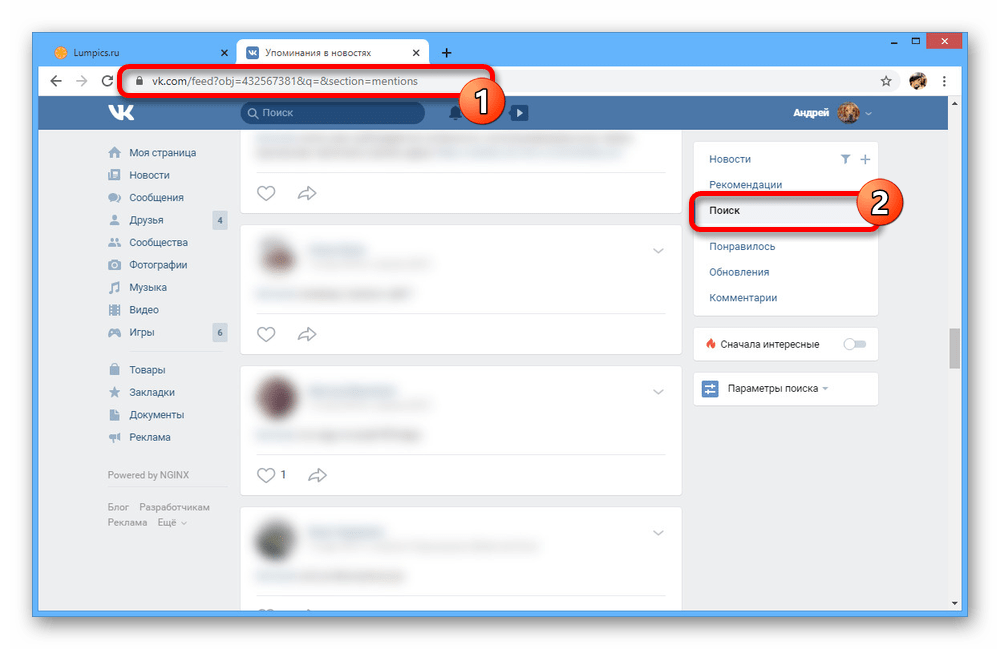
Если вы посмотрите на скриншоты ниже, вы увидите, что обновление статуса, которое мы разместили на странице KUSports.com в Facebook, продублировалось на фан-странице игрока Тодда Рисинга и на странице Saskatchewan Roughriders, таким образом достигнув двух отдельных онлайн-хабов.
Упоминания в Facebook также отлично подходят для ссылки на источники и другие новостные организации. CBSSports.com, например, был первым, кто сообщил о важном элементе истории о мошенничестве с билетами в Университете Канзаса, поэтому я упомянул их в нашем обновлении статуса:
KUSports.com, за несколько часов мы приобрели трех новых поклонников. Я не знаю, пришли ли они именно из этого обновления, но история показала нам, что, когда мы используем упоминания, наша фан-база растет.
Вот контрольный список, которому вы должны следовать при использовании упоминаний в Facebook:
1) Перед обновлением проверьте и посмотрите, есть ли у какой-либо из тем в обновлении статуса страница Facebook.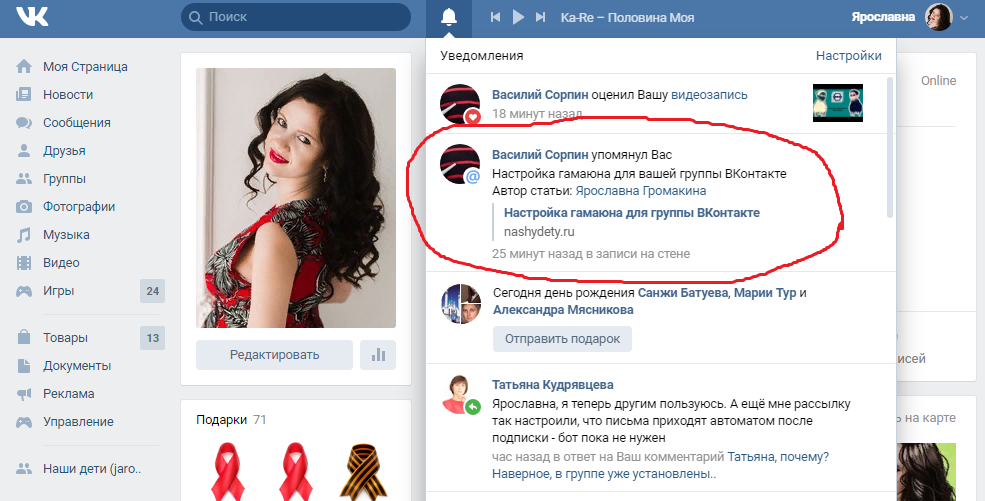 Если они это сделают, «лайкайте» их, хотя бы временно. Вы должны отметить страницу как понравившуюся или подружиться с человеком, чтобы отметить его в обновлении на своей странице.
Если они это сделают, «лайкайте» их, хотя бы временно. Вы должны отметить страницу как понравившуюся или подружиться с человеком, чтобы отметить его в обновлении на своей странице.
2) Введите статус как обычное предложение, но когда вы дойдете до темы, которую хотите упомянуть, начните с @ и выберите страницу или человека из раскрывающегося списка.
3) Название страницы должно отображаться в виде гиперссылки в окне обновления статуса.
5) Проверьте страницу в упоминании, чтобы убедиться, что она появилась на стене этой страницы.
Помните: если вы добавите упоминание к обновлению фото или видео, а затем отредактируете фото или видео, упоминание больше не будет связано после сохранения изменений.
Поддерживайте честную, независимую журналистику, которая служит демократии. Сделайте подарок Пойнтеру сегодня. Институт Пойнтера — беспристрастная некоммерческая организация, и ваш подарок помогает нам делать хорошую журналистику лучше.
Теги: Цифровые стратегии, Facebook, Медиа-инновации, Социальные сети
Другие новости
Назад к новостямКак (и зачем) отмечать людей на Facebook
Отмечая людей на Facebook, если делать это с душой, вы можете быстро подружиться.
Зачем отмечать людей на Facebook? Чтобы быть красивым, конечно! Тянуться. Вы можете:
- Рекламировать свои предстоящие выставки
- Расскажите о том, как хорошо они провели семинар
- Хвастаться своим искусством
- Расскажи, как тебе нравится их книга
Лучшее место для упоминания людей («отметки» их) на Facebook — это ваша бизнес-страница, потому что она общедоступна. Любой может увидеть его или дать ссылку на него.
Убедитесь, что ваши теги указывают на другие бизнес-страницы, а не на личные профили. Опять же, это сделано для того, чтобы любой, кто увидит это на вашей бизнес-странице, мог затем перейти на общедоступную страницу, чтобы увидеть больше. Это невозможно, если вы помечаете личный профиль, а контент защищен — как и должно быть.
Это невозможно, если вы помечаете личный профиль, а контент защищен — как и должно быть.
Чтобы отметить чью-либо страницу, вы должны сначала стать ее поклонником («лайкнуть») этой страницы.
При вводе комментария и необходимости упомянуть название страницы, которую вы хотите пометить,
Если вы не используете @ перед вводом имени страницы, вы не помечаете, а просто упоминаете.
Просто нажмите на правильное имя, и Facebook выделит текст в вашем сообщении. Это показывает, что тег на месте.
Если текст не выделяется до того, как вы нажмете «Поделиться», вы сделали что-то не так. Дважды проверьте правильность формулировки и убедитесь, что вы действительно являетесь поклонником этой страницы.
Когда вы добавляете теги, ваши сообщения появляются не только на вашей странице, но и на страницах людей, которых вы отметили. Это позволит им узнать, что вы их упомянули, а их поклонникам покажет, что о них говорят другие. Гул! Мгновенные друзья!
Это позволит им узнать, что вы их упомянули, а их поклонникам покажет, что о них говорят другие. Гул! Мгновенные друзья!
Чтобы закончить мой пример из реальной жизни, я дал пять участнице Artist Conspiracy Лоис Примо за награду, которую она получила. После того, как я закончил пост и поделился им на своей стене, он выглядел так, как показано на рисунке ниже. Обратите внимание, что «Lois Primeau — Artist» выделена синим цветом и, следовательно, имеет гиперссылку на ее страницу. Если вы посетите страницу Лоис, вы увидите этот же пост на ее стене.
Я приложил немного больше усилий и нашел изображение отмеченной наградами картины на фотографиях Лоис в Facebook. Я включил точную ссылку на изображение, которое вызвало изображение ее картины на моей стене. Это привело к 10 лайкам для Лоис и нескольким добрым комментариям.
Начни отмечать и заводить больше друзей!
(Вы также можете подружиться, комментируя этот пост.)
- Элисон Стэнфилд
- 4 мая 2011 г.



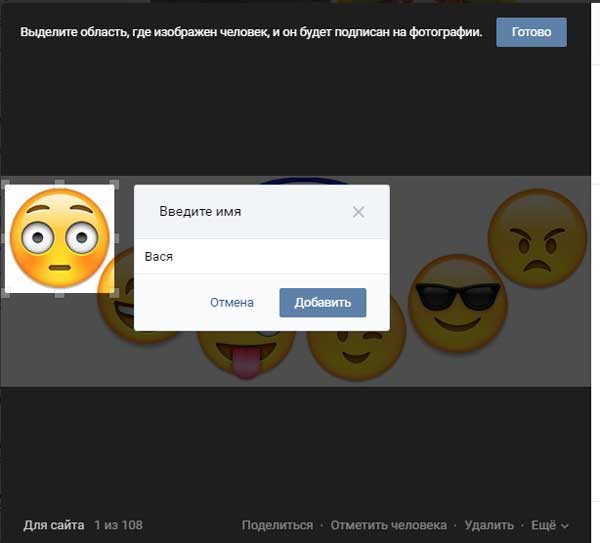

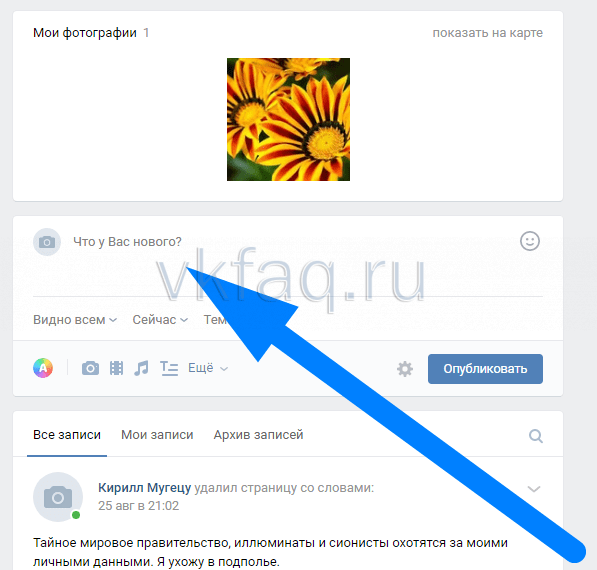 Если вами было указано сообщество, то уведомление не будет отправлено, но на ссылке это никак не скажется.
Если вами было указано сообщество, то уведомление не будет отправлено, но на ссылке это никак не скажется.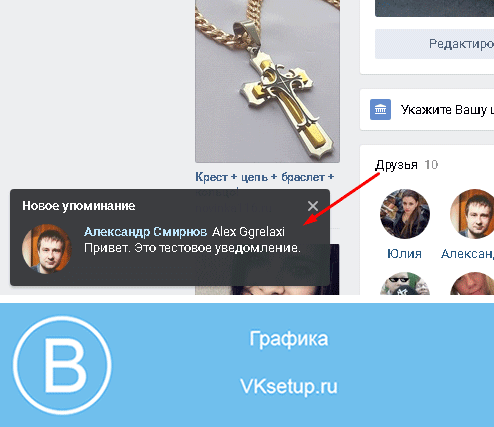 Обычно он состоит из цифр, но может включать в себя буквы и целые слова;
Обычно он состоит из цифр, но может включать в себя буквы и целые слова;